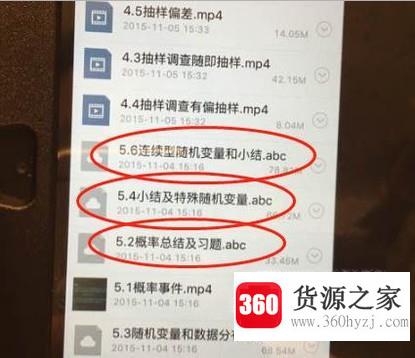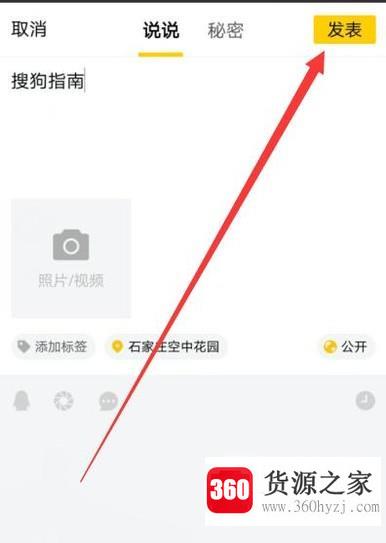电脑怎么连接打印机步骤
关注:77 发布时间:2022-04-26 09:45:01
导语本文整理了电脑怎么连接打印机步骤经验知识,帮助您全面了解,小白也能成为高手,跟随小编一起来看一看吧!
1.通过计算机的控制面板选择“查看设备和打印机”页面。所以你可以看看这台电脑有没有配备打印机。
2.进入“设备和打印机”页面,发现没有打印机。右键页面弹出下拉菜单,选择“添加打印机”弹出添加打印机页面。我们可以通过“添加本地打印机”和“添加网络打印机”两种方法添加打印机程序。

3.首先,使用“添加本地打印机”模式添加打印机程序。这时,页面会让我们选择打印机的端口。现在打印机使用usb端口。
4.选择打印机的端口,进入下一步,选择打印机驱动程序。大多数打印机自带打印机驱动程序文件。我们可以选择“从磁盘安装”或浏览计算机的已知打印机程序进行安装。
5.选择打印机后,我们将命名它。
6.如果打印机由一台电脑使用,我们可以选择不共享打印机。
7.单击下一步,系统显示打印机已经安装,我们可以将其设置为默认打印机。
8.本地添加打印机的程序完成。现在我们正在通过网络添加网络打印机。进入网络打印机添加界面,系统程序显示你在找网络打印机。
9.如果系统没有找到我们需要的打印机,我们也可以通过打印机网络路径或tcp/ip地址添加打印机。
10.我们选择一个网络路径并输入这个地址。如果已经设置了该网络路径的密码,我们需要提供用户名和密码才能输入。
11.通过进入网络,我们可以看到要连接的打印机。右键单击此打印机并选择连接此打印机。
12.右键选择打印机属性,打印机测试页,打印机将打印测试页,表示打印机程序已连接。
猜你喜欢
热门电脑经验
-
8879位用户关注
-
7037位用户关注
-
3861位用户关注
-
3016位用户关注
-
2948位用户关注
-
2689位用户关注